栅格函数模板包含函数链和作为值或变量的输入。这样,便可将函数模板添加至镶嵌数据集、镶嵌数据集项或函数栅格图层以动态处理像素。
函数模板不仅包含栅格函数,还包含模板的属性:
- 名称 - 模板名称。
- 描述 - 模板的描述。
- 帮助 - 希望用户在使用此模板时查看的帮助内容。
- 类型 - 表示模板适用于镶嵌数据集、镶嵌数据集项或在定义查询中指定的项目组。
- 组字段名称 - 定义组的镶嵌数据集中的字段名称。
- 标签字段名称 - 包含栅格函数所用变量名称的镶嵌数据集中的字段名称。
Type 属性将具有相同 GroupName 和 TagName 的项分为一组。这是通常(但不限于)在多维镶嵌数据集中使用的两个标签,其中将具有相同维度值的栅格视为一组,标签名称通常是在计算中使用的变量名称。例如,将名为 P 的函数以及公式 V1 x V2 应用到镶嵌数据集中的每个组。以下是函数模板属性的列表:
- 名称 - P
- ... - 此处未显示中间字段
- 类型 - 项目组
- 组字段名称 - 组
- 标签字段名称 - 标签
显示组和标签字段的表
| 栅格 | ... | 群组 | 标签 | 时间 |
|---|---|---|---|---|
名称1 | a | v1 | t1 | |
名称2 | a | v2 | t1 | |
名称3 | b | v1 | t2 | |
名称4 | b | v2 | t2 |
这将为各个组生成新项目,如下所示。
显示生成的新项目的表
| 栅格 | ... | 群组 | 标签 | 时间 |
|---|---|---|---|---|
新名称1 | a | P | t1 | |
新名称2 | b | P | t2 |
- 向镶嵌数据集中添加数据时可将其加载到处理模板中。打开栅格类型属性,单击函数选项卡,右键单击处理模板,然后单击加载。
- 使用编辑栅格函数工具或栅格函数编辑器向导,其可用于编辑镶嵌数据集或其项中的函数链。
- 使用设置镶嵌数据集属性或设置栅格属性,其可用于设置镶嵌数据集的属性。这些处理模板将用于响应来自图层的处理模板选项卡的请求。
将函数链另存为栅格函数模板
您可以从以下几个位置访问到函数链,如:
- 图层属性对话框的函数选项卡上;
- 从影像分析窗口打开的栅格函数编辑器上;
- 镶嵌数据集上;
- 镶嵌数据集内的每幅栅格上。
在所有这些位置(除了在镶嵌数据集上),都可以将函数链导出到模板。
- 访问函数链。
- 在
 函数链下右键单击第一个项目(
函数链下右键单击第一个项目( ),然后单击导出为模板。
),然后单击导出为模板。该函数链将在栅格函数模板编辑器中打开。
- 必须编辑此模板,才能将它应用到其他栅格数据上,因为在其当前状态下,它被设置为处理从该模板导出的函数链中的数据。例如,您需要设置或清理一些变量,如输入栅格数据集。
- 右键单击指向某个栅格数据集的函数,然后单击属性。
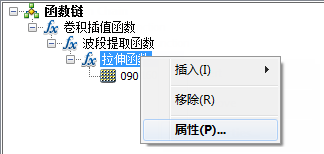
- 单击变量管理器选项卡,右键单击栅格变量行,然后单击清除“栅格”默认值。
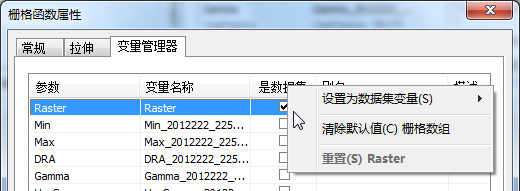
此函数最初指向的 TIFF 文件被清除。
- 可以将其保存或输入一个将会应用此模板的数据的变量名称。
例如,如果您计划以某种栅格类型(如 IKONOS)使用此模板,可以打开 IKONOS 栅格类型属性,查看它使用的变量名称并使用,如 MS、Dataset 或 Pan。
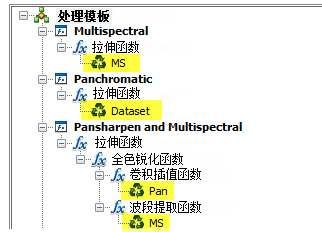
如果计划以“栅格数据集”栅格类型使用此模板,此栅格数据集变量名称为 Dataset。
可以使用的变量包括:
- Dataset
- Pan(全色锐化的简称)
- MS(多光谱的简称)
- Thermal
- DEM
- Pan-sharpened
如果您计划对“表”栅格类型和关联表使用此模板(表中包含文件名和每个栅格数据集的路径),可以输入 @field.<字段名称> 作为变量名称。

如果此栅格函数模板通过影像服务发布并将影像服务用作输入数据,则栅格的变量名称必须为栅格。对于某些函数,如“坡度”或“山体阴影”,默认值为 DEM。您必须将变量名称从 DEM 更改为栅格。
- 您也可以对其他变量做出更改,例如设置一个 Gamma 值或指向一个表字段以在“拉伸”函数中定义该值。也可以在拉伸选项卡上修改这些值,这样可为每个栅格数据集定义相同的值。
- 右键单击指向某个栅格数据集的函数,然后单击属性。
- 在栅格函数属性对话框上单击确定,以保存对变量的更改。
- 在该链的顶端,右键单击函数链并单击设置帮助信息来向此函数链中添加一些有用信息,以便于您或其他用户使用。
完成后关闭函数模板帮助对话框。
- 单击文件 > 保存,以保存栅格函数模板。
创建新的栅格函数模板
- 单击栅格函数模板编辑器按钮
 。有关详细信息,请参阅向工具条添加命令。
。有关详细信息,请参阅向工具条添加命令。这会打开一个包含“标识函数”的默认函数链的对话框。添加一个函数后,默认的“标识函数”即会消失。
- 右键单击
 函数链,然后单击属性。
函数链,然后单击属性。 - 通过右键单击函数链注释并单击“属性”来定义函数模板属性。可定义以下属性:
名称
说明
帮助
Type
组字段名称
定义查询
标签字段
- 在值列输入默认波段数,单击确定。
- 右键单击链中的标识函数或栅格项,单击插入,并从列表中选择一个函数。
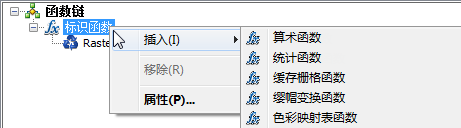
该函数即会添加到右键单击处的上方。
可以双击该函数重新打开它,以修改其属性。
- 继续插入函数以构建所需的函数链。
- 要向此函数链中添加信息以便于您或其他用户使用,则在函数链顶端右键单击函数链,然后单击设置帮助信息。
完成后关闭函数模板帮助对话框。
- 单击文件 > 保存,并浏览到要保存 .rft.xml 文件的位置,然后单击保存。
编辑栅格函数模板
如果具有现成的栅格函数模板 (*.rft.xml) 文件,可在栅格函数模板编辑器中打开它并做出修改。
- 单击栅格函数模板编辑器按钮
 (从“自定义”对话框添加到工具条)。
(从“自定义”对话框添加到工具条)。随即打开具有默认函数链的对话框。
- 单击文件 > 打开,浏览到栅格函数模板 (*.rft.xml) 文件并选择,然后单击打开。
- 进行修改。
- 单击文件 > 保存。